Pertanyaan
Masalah: [Perbaiki] Kami tidak dapat menyelesaikan penginstalan karena layanan pembaruan dimatikan
Halo, Saya telah mencoba memperbarui Windows saya beberapa kali, dan saya mendapatkan pesan kesalahan yang mengatakan, "Kami tidak dapat menyelesaikan penginstalan karena layanan pembaruan dimatikan." Apa yang harus saya lakukan?
Jawaban Terpecahkan
Sistem operasi Windows banyak digunakan oleh pengguna rumahan dan bisnis; mereka mengandalkan penerimaan pembaruan untuk menjaga perangkat mereka berjalan dengan lancar dan aman. Proses pembaruan yang terganggu dapat menyebabkan masalah serius bagi pengguna biasa dan mereka yang bekerja di perusahaan karena tambalan,
[1] paket layanan, pembaruan fitur, pembaruan perangkat lunak diperlukan agar OS Windows dapat berjalan dengan baik.Windows 10 memperkenalkan fitur Pembaruan otomatis, yang bertanggung jawab untuk mengunduh dan menginstal semua pembaruan Windows apa pun jenisnya. Sayangnya, layanan pembaruan otomatis terkadang gagal berfungsi. Ini dapat membuat sistem ketinggalan zaman untuk waktu yang lama, dan pengguna mungkin mulai memperhatikan efek negatifnya.
Menginstal pembaruan yang tersedia adalah suatu keharusan untuk menjaga sistem tetap stabil, aman, dan efisien, jadi ketika otomatis pembaruan gagal, dan pengguna pergi dan mencoba melakukannya secara manual dan masih tidak berhasil, ini bisa sangat membuat frustrasi.
"Kami tidak dapat menyelesaikan penginstalan karena layanan pembaruan dimatikan" kesalahan mencegah orang dari menerima aplikasi dan/atau pembaruan keamanan yang penting dalam hal keselamatan dan eksekusi. Ada berbagai alasan mengapa ini bisa terjadi, tetapi yang utama adalah layanan pembaruan Windows macet atau dinonaktifkan.
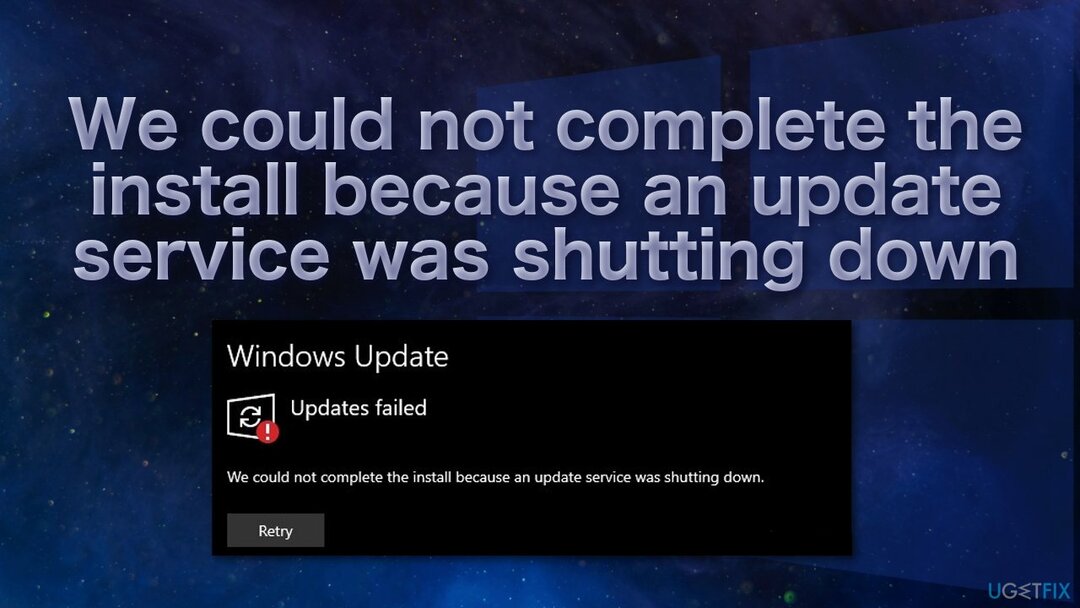
Salah satu kemungkinannya adalah beberapa file sistem Anda rusak. Jika Anda memiliki infeksi virus, kemungkinan itu mengacaukan layanan pembaruan Windows Anda. Masalah seperti ini sulit untuk diidentifikasi, jadi kami sarankan untuk menggunakan alat perbaikan yang andal gambar ulangMesin Cuci Mac X9 jika Anda ingin menghindari melalui semua kemungkinan perbaikan. Perangkat lunak ini dapat menemukan masalah mendasar pada PC, mengganti komponen sistem yang rusak hanya dalam beberapa menit, dan memperbaiki BSOD,[2] masalah pendaftaran,[3] dan kesalahan. Selain itu, aplikasi ini dapat digunakan sebagai utilitas pemeliharaan untuk mengosongkan ruang, meningkatkan kinerja.
Jika Anda menemukan kesalahan "Pembaruan gagal", Anda harus memperbaikinya sesegera mungkin. Pastikan untuk mengikuti panduan langkah demi langkah dengan hati-hati:
Solusi 1. Jalankan Pemecah Masalah Pembaruan Windows
Untuk memperbaiki sistem yang rusak, Anda harus membeli versi berlisensi dari gambar ulang gambar ulang.
- Pilih Awal dan pergi ke Pengaturan
- Memilih Pembaruan & Keamanan
- Klik Memecahkan masalah dan Pemecah masalah tambahan
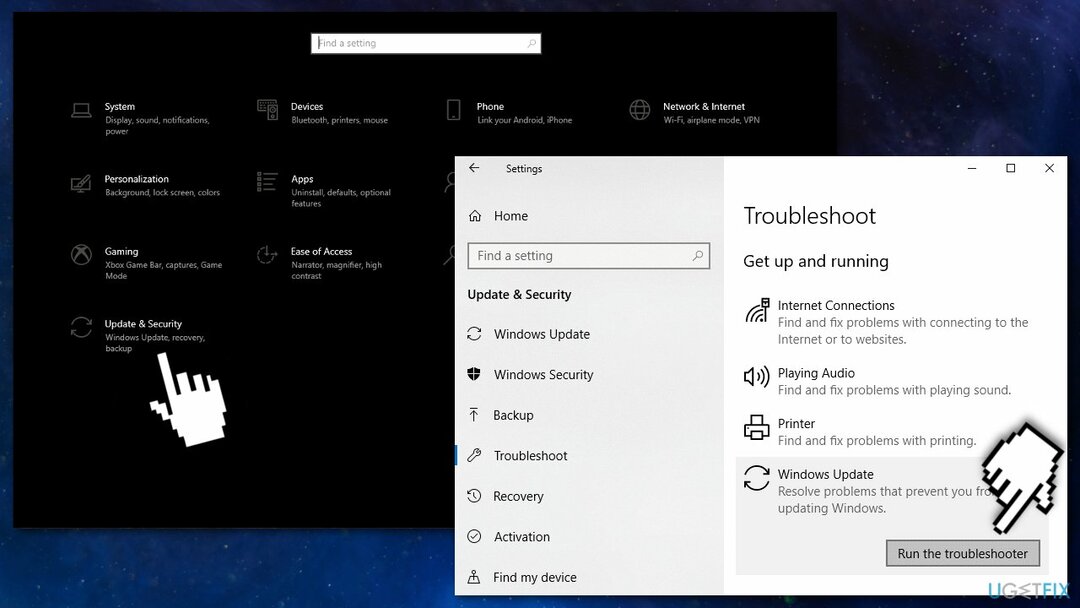
- Pilih pembaruan Windows dan Lari pemecah masalah
- Mengulang kembali
Solusi 2. Mulai ulang Layanan Pembaruan Windows
Untuk memperbaiki sistem yang rusak, Anda harus membeli versi berlisensi dari gambar ulang gambar ulang.
Memulai ulang Layanan Pembaruan Windows akan membatalkan konfigurasi apa pun yang dilakukan oleh pengguna atau aplikasi:
- tekan Windows + R untuk membuka Lari dialog
- Jenis services.msc dan klik Oke
- Dalam Jasa jendela, gulir ke bawah untuk menemukan Layanan Pembaruan Windows
- Klik kanan, pilih Properti, ubah Memulai ketik untuk Otomatis, dan ubah Melayani status ke Berlari

- Klik Menerapkan dan Oke
- Mengulang kembali
Solusi 3. Copot Perangkat Lunak Antivirus Pihak Ketiga
Untuk memperbaiki sistem yang rusak, Anda harus membeli versi berlisensi dari gambar ulang gambar ulang.
Terkadang perangkat lunak antivirus pihak ketiga dapat memblokir penginstalan pembaruan Windows, jadi coba hapus instalannya:
- Klik Awal, pencarian untuk Panel kendali
- Memilih Copot pemasangan program di bawah Program
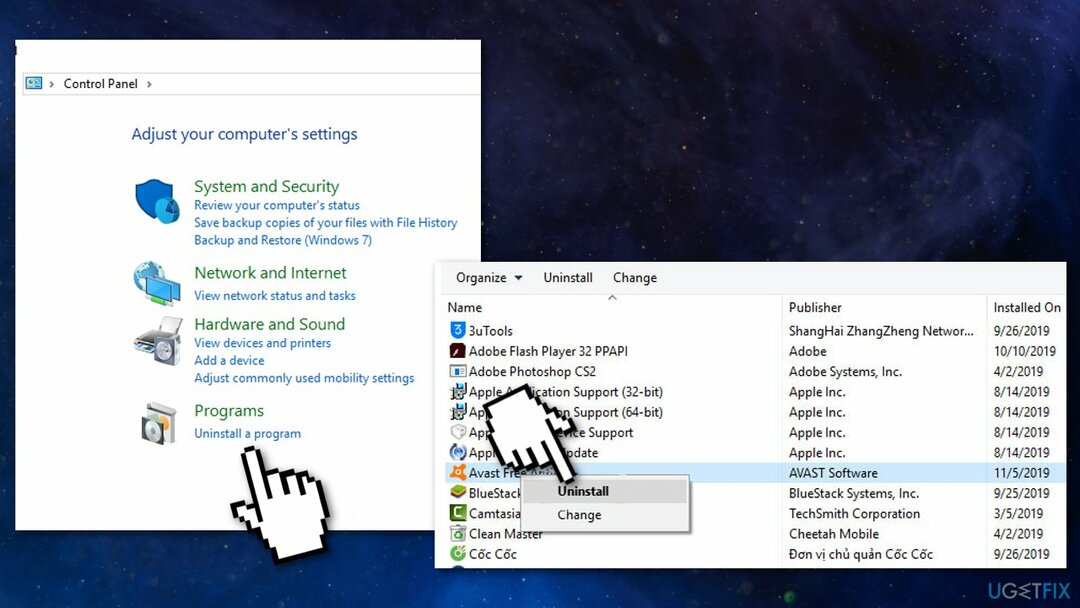
- Temukan perangkat lunak antivirus pihak ketiga dan pilih Copot pemasangan
- Mengulang kembali
Solusi 4. Perbaiki Basis Data Pembaruan Windows yang Rusak
Untuk memperbaiki sistem yang rusak, Anda harus membeli versi berlisensi dari gambar ulang gambar ulang.
- Jenis Prompt Perintah di kotak pencarian
- Memilih Jalankan sebagai administrator
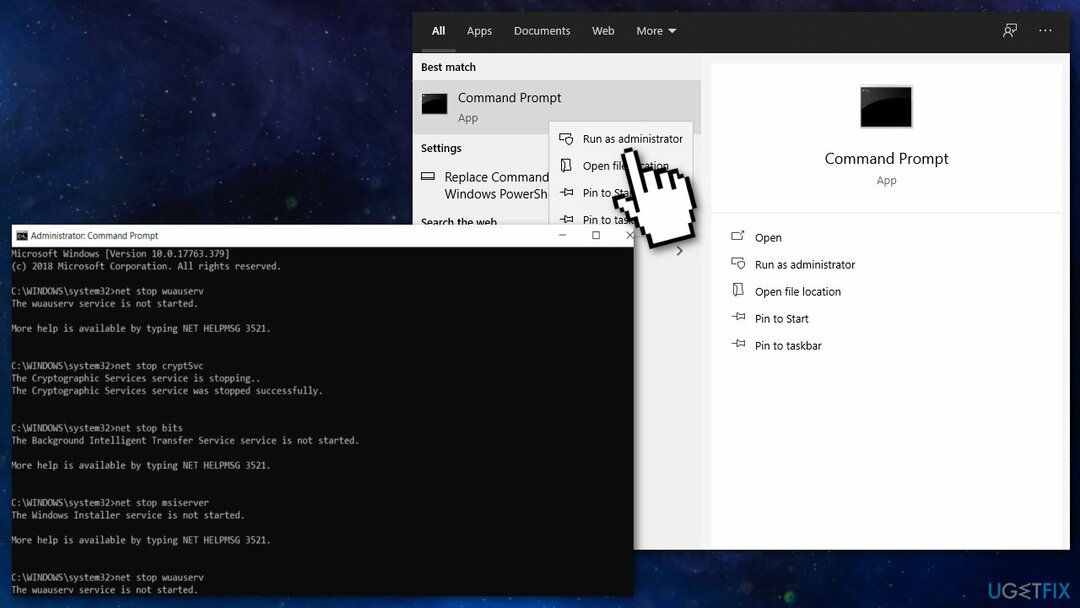
- Dalam Garis komando jendela, ketik perintah berikut dan tekan Memasuki setelah masing-masing:
berhenti bersih wuauserv
cryptSvc berhenti bersih
bit stop bersih
msiserver berhenti bersih
Ren C:\\\\Windows\\\\SoftwareDistribution SoftwareDistribution.old
Ren C:\\\\Windows\\\\System32\\\\catroot2 Catroot2.old
mulai bersih wuauservnet mulai cryptSvc
bit awal bersih
mulai bersih msiserver - Tunggu hingga proses selesai dan Mengulang kembali
Solusi 5. Perbaiki file sistem yang rusak
Untuk memperbaiki sistem yang rusak, Anda harus membeli versi berlisensi dari gambar ulang gambar ulang.
Gunakan perintah Command Prompt untuk memperbaiki kerusakan file sistem:
- Membuka Command Prompt sebagai administrator
- Gunakan perintah berikut dan tekan Memasuki:
sfc /scannow
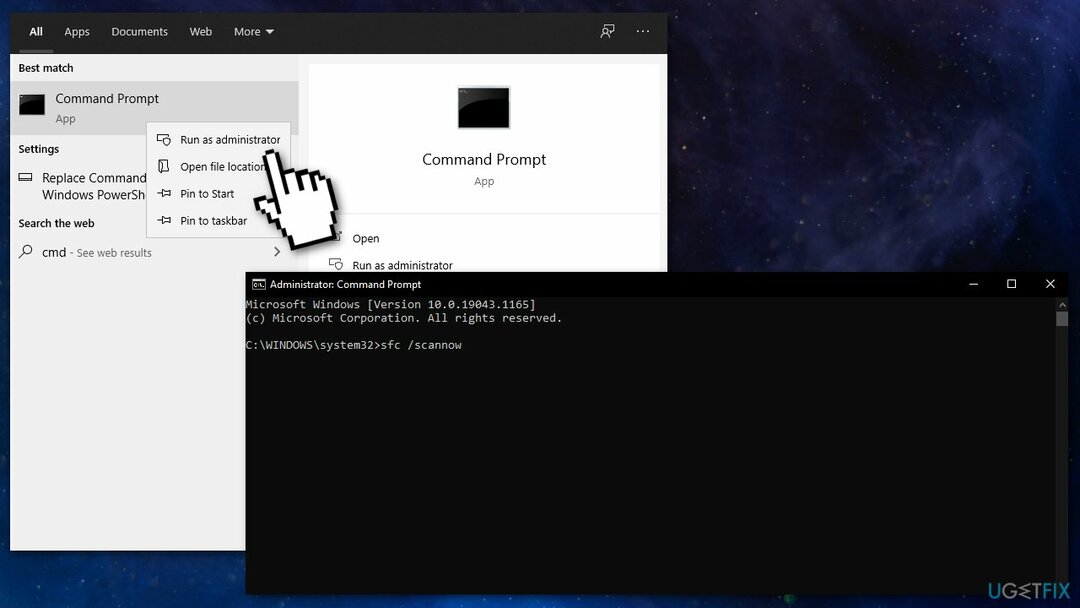
- Menyalakan ulang sistem Anda
- Jika SFC mengembalikan kesalahan, gunakan baris perintah berikut, tekan Memasuki setelah masing-masing:
DISM /Online /Cleanup-Image /CheckHealth
DISM /Online /Cleanup-Image /ScanHealth
DISM /Online /Cleanup-Image /RestoreHealth
Solusi 6. Perbarui melalui File ISO
Untuk memperbaiki sistem yang rusak, Anda harus membeli versi berlisensi dari gambar ulang gambar ulang.
Cadangkan data penting Anda ke drive eksternal sebelum melanjutkan:
- Unduh Alat Pembuatan Media Windows
- Ikuti wizard untuk melanjutkan
- pada Apa yang ingin kamu lakukan halaman, pilih Buat media instalasi (USB flash drive, DVD, atau file ISO) untuk PC lain
- Memilih Bahasa, Edisi Windows, dan Arsitektur
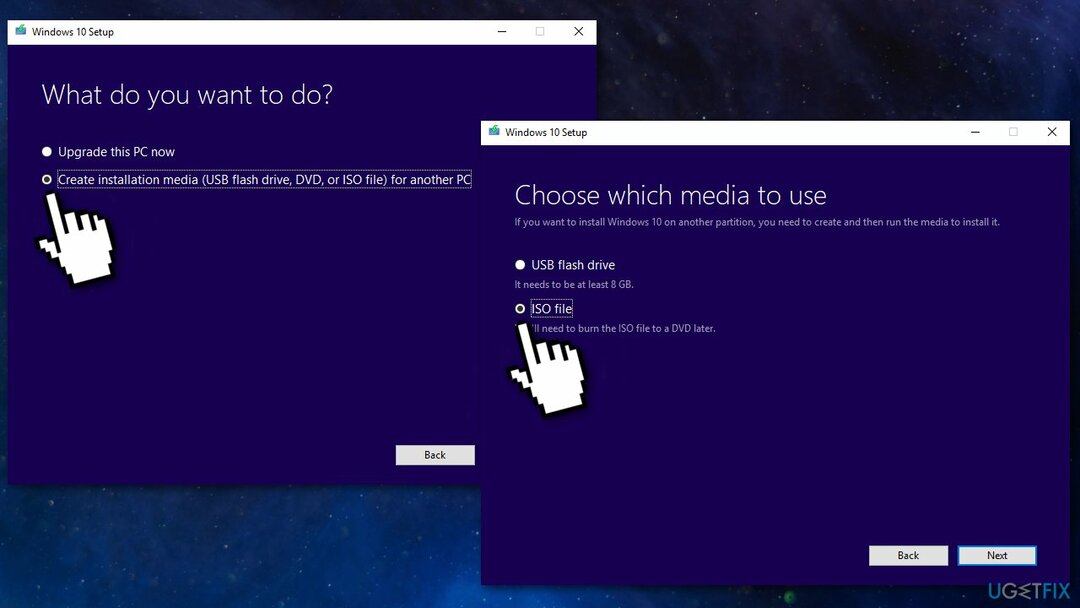
- Pilih berkas ISO
- Setelah berkas ISO dibuat, pasang
- Pergi ke lokasi di mana Anda menyimpan berkas ISO
- Klik kanan dan pilih Properti
- Navigasikan ke Umum tab
- Klik Mengubah
- Pilih Penjelajah Windows untuk membuka berkas ISO dan klik Menerapkan
- Klik kanan berkas ISO dan pilih Gunung
- Klik dua kali untuk melihat file
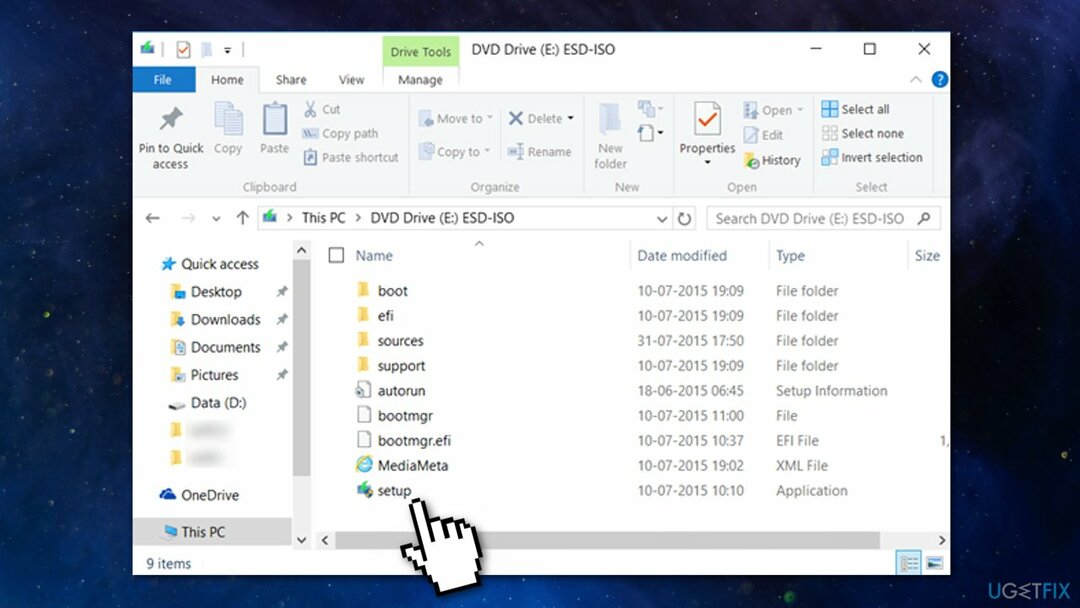
- Klik dua kali setup.exe untuk memulai Windows 10 mempersiapkan
- Mengulang kembali
Anda mungkin juga tertarik dengan topik ini:
- PC tidak mau boot setelah pembaruan Windows 10
- Tidak dapat memperbarui Windows 10 karena VirtualBox perlu dihapus
- Tidak ada suara, masalah audio PC setelah pembaruan Windows
- Perangkat Anda belum cukup siap untuk pembaruan Windows
Perbaiki Kesalahan Anda secara otomatis
tim ugetfix.com mencoba melakukan yang terbaik untuk membantu pengguna menemukan solusi terbaik untuk menghilangkan kesalahan mereka. Jika Anda tidak ingin bersusah payah dengan teknik perbaikan manual, silakan gunakan perangkat lunak otomatis. Semua produk yang direkomendasikan telah diuji dan disetujui oleh para profesional kami. Alat yang dapat Anda gunakan untuk memperbaiki kesalahan Anda tercantum di bawah ini:
Menawarkan
lakukan sekarang!
Unduh PerbaikiKebahagiaan
Menjamin
lakukan sekarang!
Unduh PerbaikiKebahagiaan
Menjamin
Jika Anda gagal memperbaiki kesalahan Anda menggunakan Reimage, hubungi tim dukungan kami untuk mendapatkan bantuan. Tolong, beri tahu kami semua detail yang menurut Anda harus kami ketahui tentang masalah Anda.
Proses perbaikan yang dipatenkan ini menggunakan database 25 juta komponen yang dapat menggantikan file yang rusak atau hilang di komputer pengguna.
Untuk memperbaiki sistem yang rusak, Anda harus membeli versi berlisensi dari gambar ulang alat penghapus malware.

Untuk tetap sepenuhnya anonim dan mencegah ISP dan pemerintah dari mata-mata pada Anda, Anda harus mempekerjakan Akses Internet Pribadi VPN. Ini akan memungkinkan Anda untuk terhubung ke internet saat sepenuhnya anonim dengan mengenkripsi semua informasi, mencegah pelacak, iklan, serta konten berbahaya. Yang terpenting, Anda akan menghentikan kegiatan pengawasan ilegal yang dilakukan NSA dan lembaga pemerintah lainnya di belakang Anda.
Keadaan yang tidak terduga dapat terjadi kapan saja saat menggunakan komputer: komputer dapat mati karena pemadaman listrik, a Blue Screen of Death (BSoD) dapat terjadi, atau pembaruan Windows secara acak dapat terjadi pada mesin ketika Anda pergi untuk beberapa waktu menit. Akibatnya, tugas sekolah, dokumen penting, dan data lain Anda mungkin hilang. Ke pulih file yang hilang, Anda dapat menggunakan Pemulihan Data Pro – itu mencari melalui salinan file yang masih tersedia di hard drive Anda dan mengambilnya dengan cepat.